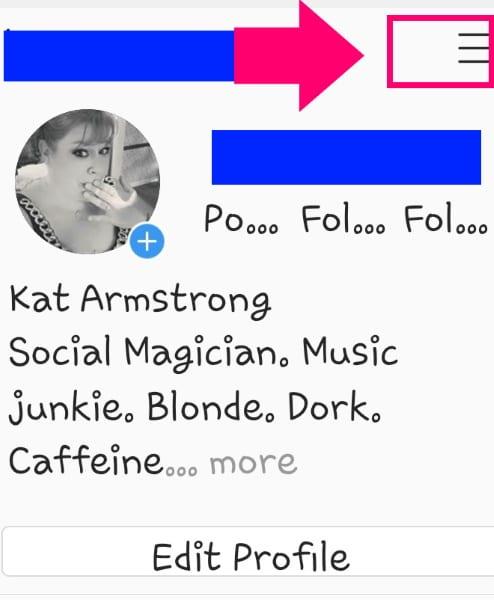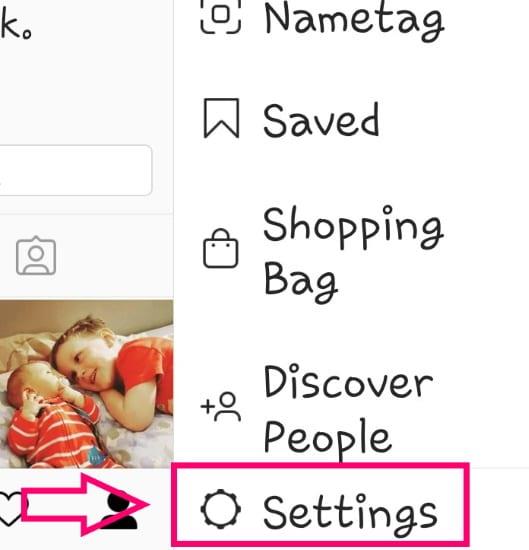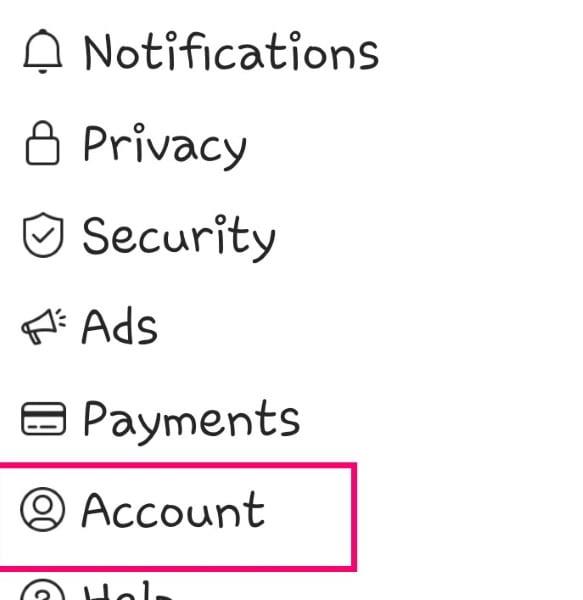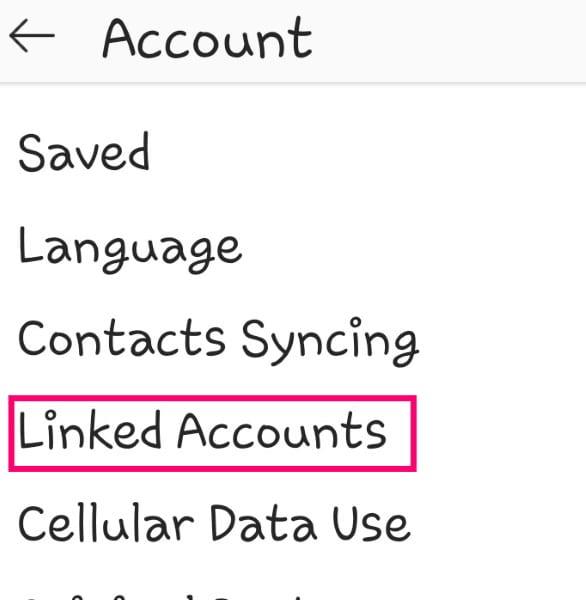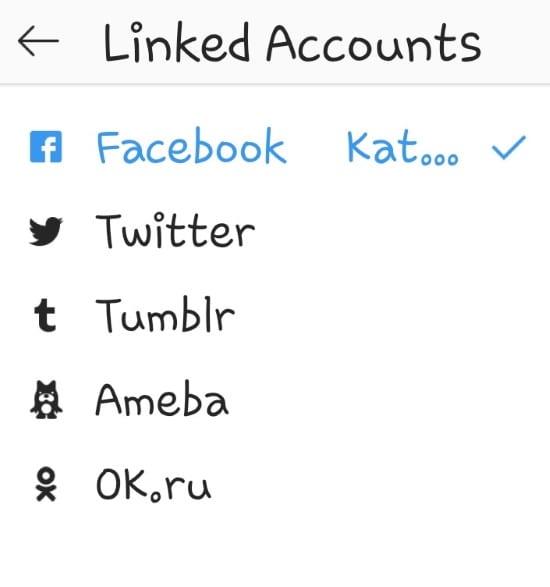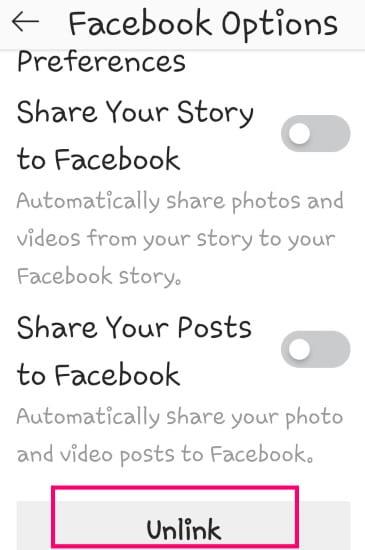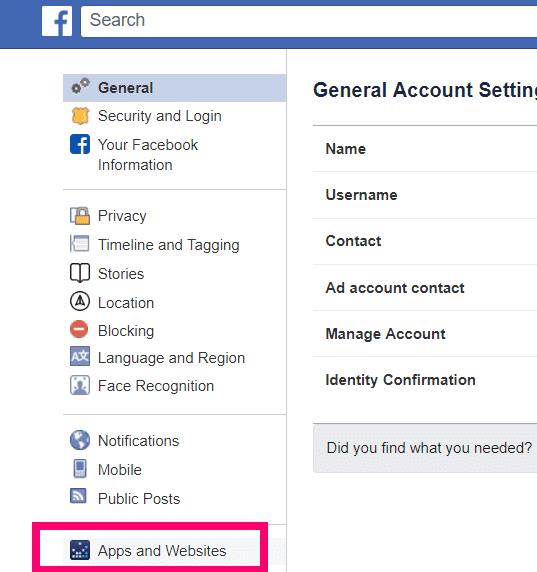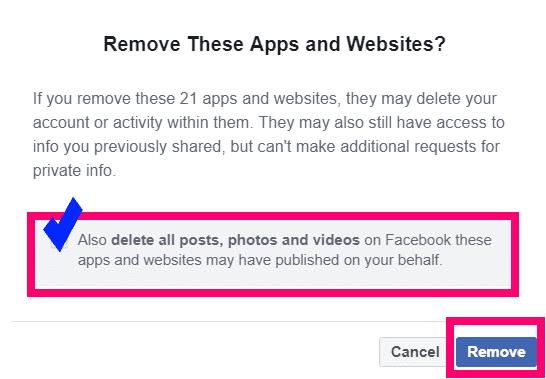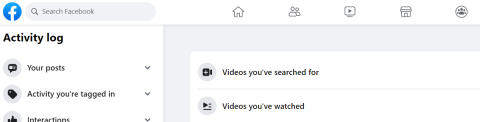Što vam je najdraže: Facebook ili Instagram? Osobno koristim Facebook daleko više od njegove aplikacije za fotografije. Zapravo, upravo sam otkrio da moram preuzeti Instagram kako bih napravio snimke zaslona za ovaj članak. Toliko ga malo koristim.
Ne možemo čak ni jednom ili drugom dodijeliti dobni raspon. Imam prijatelje i obitelj svih dobnih skupina koji redovito koriste obje aplikacije – i mnoge koji preferiraju jednu ili drugu. Imam tetu u 80-ima koja apsolutno voli Instagram i poznaje tinejdžere koji žive na Facebooku.
Bez obzira na to što više volite ili na što trošite vrijeme, ne možete koristiti Instagram bez barem aktivnog Facebook računa jer je Zuckerberg kupio vrlo popularnu aplikaciju za dijeljenje slika.
Međutim, što će se dogoditi ako odlučite da više ne želite da se vaši Instagram i Facebook računi povezuju? Kako ih odvojiti i prekinuti vezu?
Kako prekinuti vezu između Instagrama i Facebooka
Otvorite svoju Instagram aplikaciju i dodirnite svoj profil. Sada kliknite tri vodoravne crte u gornjem desnom kutu zaslona.
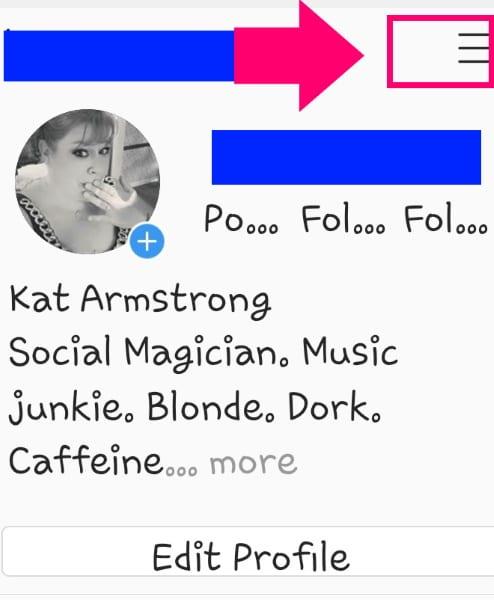
Na izborniku koji se otvori odaberite "Postavke".
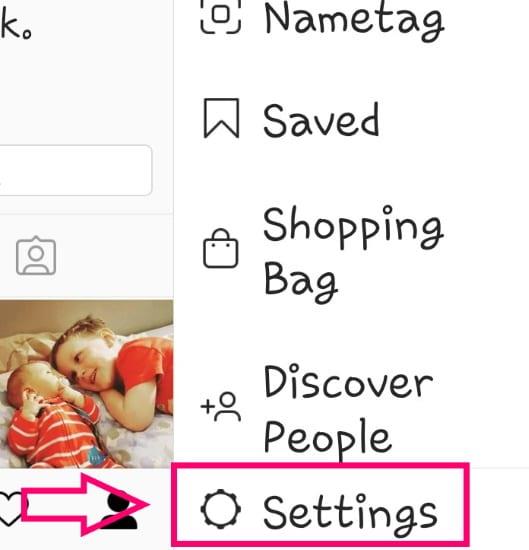
Sada dodirnite opciju "Račun" .
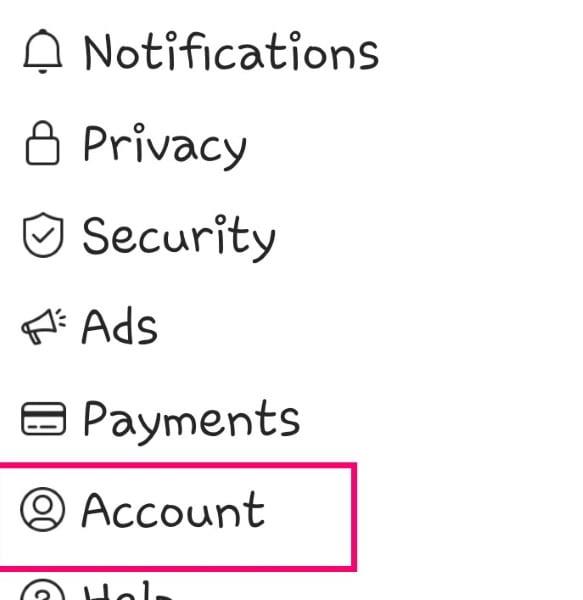
Zatim odaberite "Povezani računi".
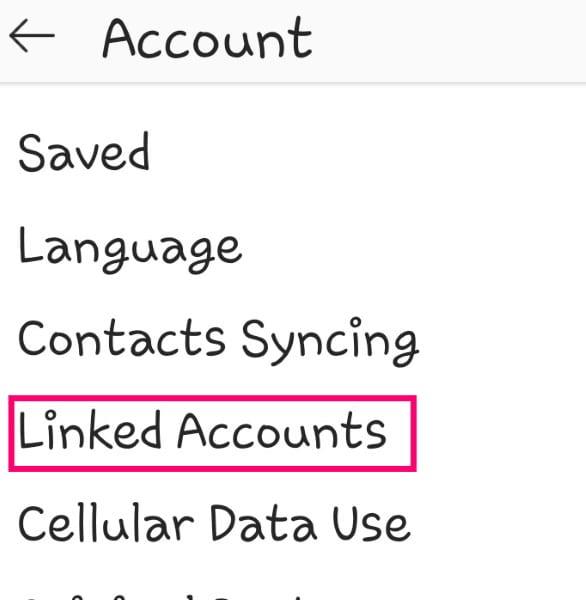
Ovdje ćete vidjeti popis društvenih mreža s kojima vaš Instagram račun može (ili ne mora) biti povezan. Svi koji su trenutno povezani označeni su plavom bojom i imaju kvačicu s desne strane, kao što je prikazano u nastavku.
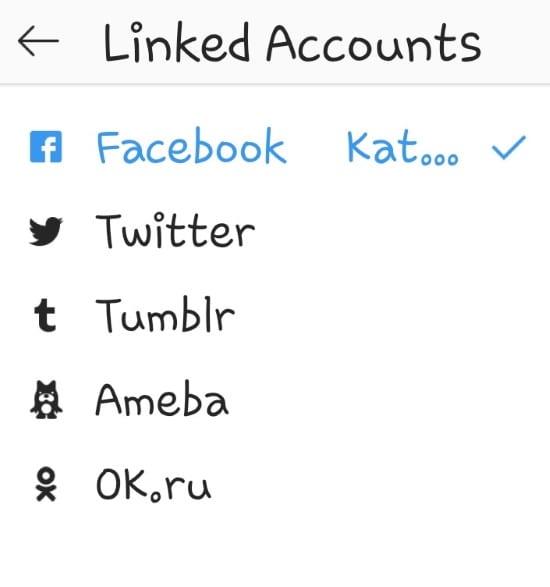
Dodirnite naziv web-mjesta s koje želite prekinuti vezu, a zatim se pomaknite prema dolje kako biste odabrali gumb "Prekini vezu" na Androidu. Za vas korisnike iOS-a, dodirnuti ćete "Prekini vezu računa".
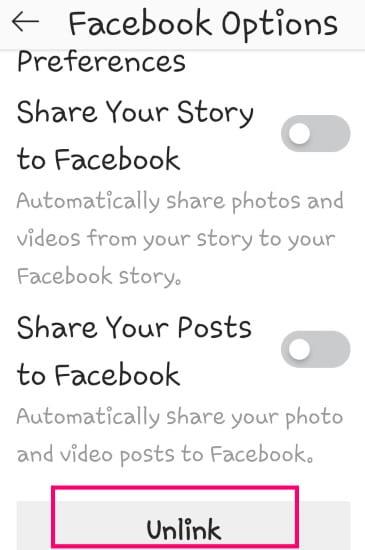
Poželjet ćete slijediti iste korake za sve profile društvenih medija s kojima više ne želite dijeliti svoje Instagram fotografije ili s kojima ste se povezali. Svakako biste trebali proći i prekinuti vezu s tim računima prije nego što deinstalirate Instagram sa svog uređaja i/ili posebno ako poklanjate ili prodajete svoj telefon. To je samo još jedna mjera predostrožnosti koju trebate imati u pozadini za svoju sigurnost.
Kako ukloniti sve objave na Instagramu s Facebooka
Recimo da želite otići korak dalje i ukloniti sve objave na Instagramu koje ste podijelili na Facebooku. Ovo je zapravo nešto što možete učiniti! Otvorite Facebook u pregledniku... NE aplikaciju.
Na padajućoj strelici u gornjem desnom kutu zaslona odaberite "Postavke". Unutar izbornika koji se otvara s lijeve strane odaberite "Aplikacije i web-mjesta".
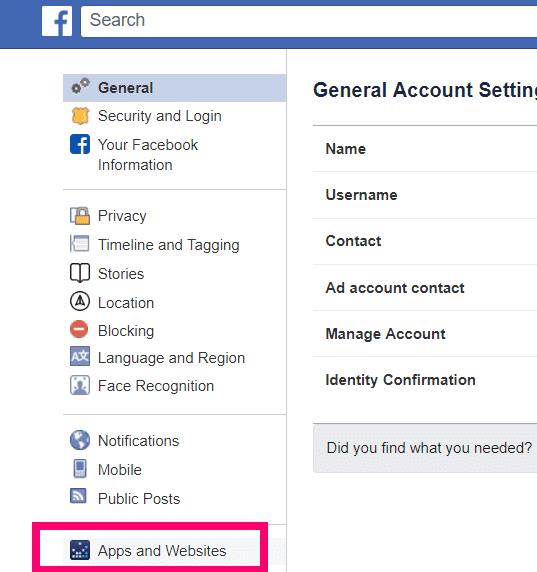
Ako ne vidite Instagram na popisu koji se popunjava, morat ćete kliknuti "Prikaži sve". Kliknite na aplikaciju Instagram (i JAKO vas pozivam da također provjerite sve ostale koji vam više nisu potrebni ili koristite za opoziv njihovog pristupa vašem Facebook računu!), a zatim kliknite plavo ”Ukloni” u gornjem desnom kutu zaslona. Tada ćete dobiti ovaj okvir za potvrdu:
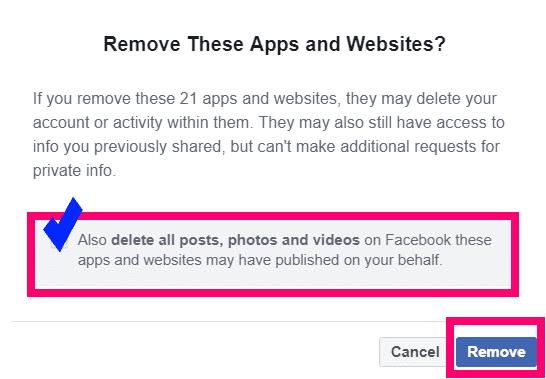
Kliknite mali okvir pored mjesta gdje piše "Također izbrišite sve objave, fotografije i videozapise na Facebooku koje su ove aplikacije i web stranice možda objavile u vaše ime." Sada kliknite "Ukloni" i gotovi ste. Sve što je Instagram (i sve druge aplikacije koje ste odabrali) objavio na vašem Facebook računu automatski je uklonjeno.
Koja još pitanja na Instagramu ili Facebooku imate za mene koja mogu odgonetnuti?
Sretno dijeljenje fotografija!